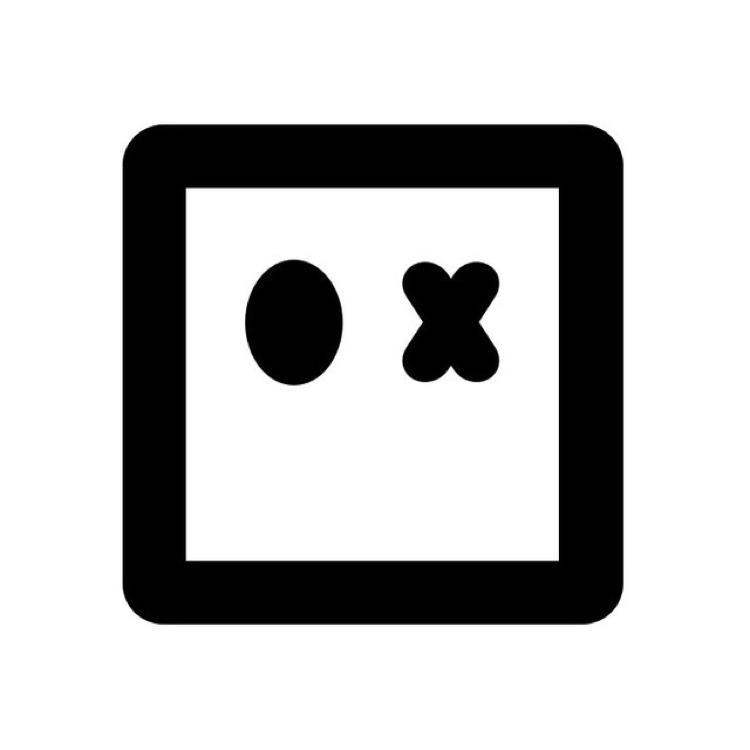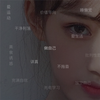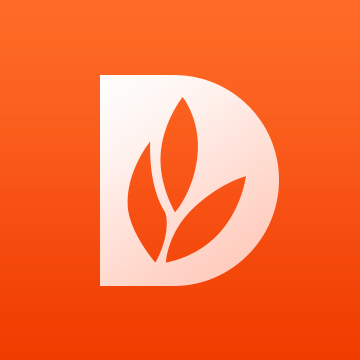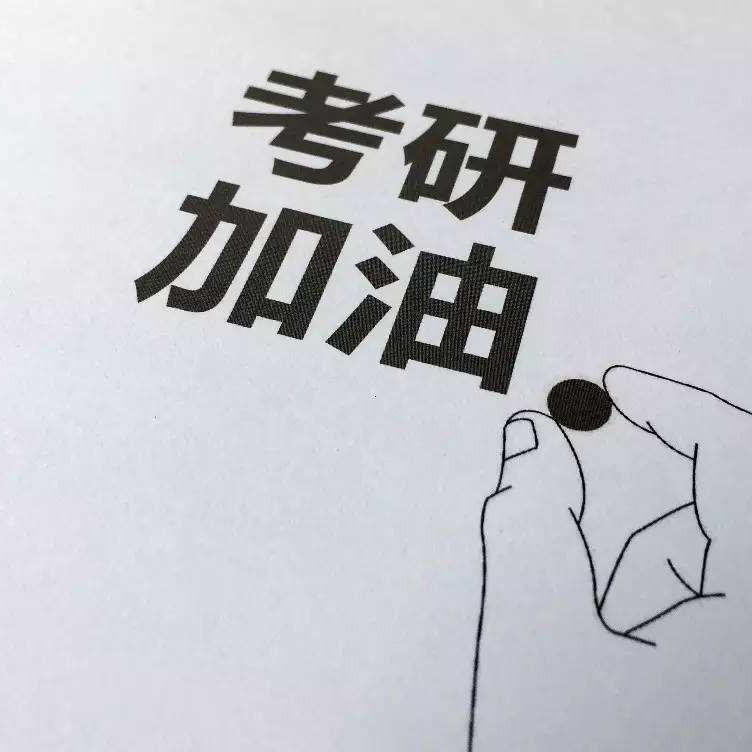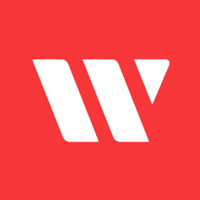如何用ppt制作文字云?
24 个回答
实际上这些文字云都是使用工具制作的,现在网上有很多这样的工具,这里我我在用的很实用的文字云生成工具—Tagul
这是网站的首页,点击创建(CREATE)之后,就可以立即创建文字云了。

进入到创建页面之后,就可以对参数进行设置。

其实很简单,英文你如果看不太懂,我用浏览器自带的翻译软件翻译成中文之后,你就一目了然了。

左侧是参数设置,有文本,形状,字体,布局还有样式五种。
Words(文本)
我们点击Words下的import,导入文本。可以直接输入一段话,系统会自动拆分成词语。
点击Word右侧的options,还可以设置里面的文字是否重复。
SIze可以设置每一个词语的尺寸大小,如果是重点,可以设置为更大的一号。

SHAPES(形状)
SHAPES里面有很多自带的形状类型,有动物,婴儿,表情包,爱心等。
如果默认中没有我们想要的,我们还可以点击Add image,自定义添加形状。
比如乌龟就是我自定义加的,导入的素材最好是PNG格式的。

Fonts(字体)
字体也是一样,系统自带很多字体,但都是英文的,如果你要使用中文,还需要自己添加。
点击FONTS下的Add font就可以添加字体,比如我就添加了中文的思源黑体。

LAYOUT(布局)
布局就是指的文字的排版方式,是横的还是斜的,还是二则都有。LAYOUT下的Words amount 和 Density是来设置文字的数量和密度的。

STYLE(样式)
布局主要设置文本的颜色,还有背景的颜色。
文字云的文本最好是单色系的,切记花里胡哨,颜色最多不要超过2种吧。
背景色,最好是透明的,无背景色,这样在导出的时候,可以方便PPT的排版。

Visualize(想象)
设置好之后,点击Visualize就可以预览一下,看看是不是我们想要的效果。
点击Edit,我们还可以编辑里面的单词,手动调节。

排版
如何在PPT中排版使用
学会如何制作文字云之后,我们还要懂得如何在PPT中使用。
文字墙
最基本的运用,就是文字墙,就像下图这样的。一般情况下,文字都是单色,不要使用多种颜色。

这种形式,在魅族发布会的PPT上经常可以看到,主要用来表达手机的性能。重点的部分,我们可以放大加粗,次要的信息,我们就缩小变细就好了。


文字图像化
除了文字墙,我们还可以将文字排成具象化的图形,这就是文字云了。
比如我们可以将文字排版成乌龟,用了表达甲骨文,这样是不是显得非常形象。

还有下面这种关于海豚的文字云,是不是感觉非常赞。

文字墙做背景
文字墙,我们除了直接用来使用,表达信息之外,我们还可以将文字墙作为背景,以此来增强幻灯片的质感。

看完记得点赞哦。
文章首先发布在公众号“利兄日志”,一个以PPT为核心的公众号,喜欢的可以去微信搜索关注。
刚好之前在公众号写过一篇相同主题的文章,这里我就直接搬过来了……
声明:以下内容首发于公众号【跟我学个P】,转载请联系本人。
相信在朋友圈里见多识广的各位一定看过类似下面这种图片云、文字云效果:


如何做出这种五毛钱特效?
用PPT手动拼接吗?
别傻了,赵丽颖已经不是你老婆了…这种特效当然也不是手动拼出来的。
想要做出这种云特效,其实连五毛钱都不用花,你只需要下载几个神器随便鼓捣两下就行了!

▌神器一:AndreaMosaic
利用AndreaMosaic这款神器,你可以轻松生成这种蒙太奇效果:

具体操作步骤:
1)先下载软件;
进入下载地址: http://sina.lt/fv6s,点击下载并安装:

2)添加一张主图;
打开软件,点击【原始图片】下的“加号”,添加你想要显示的那张主图片(主图必须为jpg格式):

3)添加大量的背景图;
点击【选择镶元】-【添加文件夹】-选择那个存放着大量图片(图片必须为jpg格式)的文件夹,点击【OK】-【保存档案】-【确定】:


4)一键生成最终效果图;
点击【创建马赛克图】,即可生成最终效果:

如果你想要让画面更精细,也就是像素更高一点,那么你可以在生成图片之前,先设置好更高的【镶元尺寸】:

镶元数量越高,最终生成的画面就越精细:


路人甲:这种效果在PPT里有什么卵用?
那用处是相当大!
比如,你可以用来表达“完成了一个小目标”:

“中国每年有1024个程序员被拿去祭天”:

“一个成功的女神带动了整条纸巾产业”:

脑洞你可以接着开…小木的错误示范就到这里…

▌神器二:ShapeCollage
当你有一堆没什么卵用、但又不得不用、用了还不一定好看、但领导就是喜欢的图片时,此时就是这个神器上场的时候了…

如何制作以上图片墙效果?
1)先下载软件;
进入下载地址: http://www.shapecollage.com/,点击下载并安装:

如果安装成功以后软件界面为英文界面,你可以点击【options】-【language】-【中文】,将页面设置为中文界面:

2)添加图片;
点击【文件】-【添加照片】,将需要的图片插入到软件中:

如果你发现自己少添加了或多添加了照片,你可以点击图片列表下的“加号”或“减号”,以增加或删除图片:

3)生成图片形状;
在【形状和尺寸】的菜单下选择你要的形状,再点击【创建】,即可生成图片形状:

比如这是选择软件本身自带的【长方形】、【圆形】等形状时生成的图片墙效果:

这是选择【文字】,再自己输入文字后的效果:

你以为这样就完了?Nope!
你还可以点击【更多】,自己绘制形状或插入自定义形状(自定义形状的图片需为PNG格式),生成任意图片效果!

比如你可以自己手绘文字:


或者使用系统自带的各种形状:

还可以怎么调戏这个神器,欢迎留言告诉我!

▌神器三:WordArt
跟前面两个神器不一样的是,这个神器不是一个软件,而是一个网站!
借助这个网站,你可以生成任意形状的文字云效果!

网站的使用方法也很简单:
1)登陆网页 https://wordart.com/,点击【立即创建/creat】:

然后你就会看到这个页面:

2)在左侧的面板中你可以设置各个参数:

3)网站的具体使用方法如下:
a、在【话/word】中输入你的文字,并且分别设置好每个词的颜色:

b、在【形状/shapes】中选择文字的形状,你可以选择系统自带的形状,也可以点击【添加图片/add image】自己插入形状(这个形状必须为PNG格式的图片):

我这里就是插入了一张在PPT中制作的图片:

这种图片的制作方法也很简单,你只需要插入一个文本框然后输入文字,接着右击文本框,将文字另存为图片即可。
c、由于这个网站是外网,所以它不支持中文字体,因此我们需要点击【字体/fonts】-【添加字体/add font】来添加中文的字体文件:

中文的字体文件,大家可以去【求字体网】下载,或者你也可以在公众号【跟我学个P】里回复“字体”,获取免费字体包。
字体文件上传完毕以后,大家需要回到【话/word】中,把你的中文单词设置为我们刚刚上传的那个字体:

d、点击【样式】-【背景颜色】,并滑动按钮至最左侧,再点击【应用/apply】,即可将背景设置为透明背景:

e、点击【想象/visulize】,此时你就能预览最终的效果了:

f、如果不需要修改了,你就可以点击【下载/download】,然后选择一种你想要的图片格式来下载即可:

最终把生成的图片放到PPT里装哔,一切就大功告成了!

听我哔哔了这么多,最后,我还想送大家一句发人深省的鸡汤:
▼
看完这篇文章以后,我希望大家以后可以多去鼓捣鼓捣除了PPT以外的神器,到最后你才会发现:
妈蛋…还是PPT最简单了…
欢迎关注小木的PPT公众号【跟我学个P】

文字云一般是通过在线一个在线网站制作的,许多人都推荐了tagul,也就是wordart这个网站,但其实,这个网站早就迭代出了新的版本,也就是:
Word2art。
官网 http://www.word2art.com.
两个不同版本的网站有什么区别呢?
旧网站做出来的文字云是这样的:

而新网站是这样的:

哦森!一张文字云海报竟这般该死的好看!
官网如下:

点击右上角的按钮「免费制作」,就能进去制作页面。

文字云的编辑功能都在页面下方:

生成文字云时,只需要在左下角文本框输入词条,空格断词,点击「生成」按钮,选择中文字体后,网站就哼哧哼哧生成出来了。


不喜欢某一配色方案,点开色环按钮即可更改。


接着,就是这个网站最牛逼的地方了——添加主视觉图形!
主视觉图形是什么呢?
我们再回过头来看这页文字云,会发现它并没有一个重点的词条。

而有了主视觉图形的页面是这样的:

你看,有了主视觉图形,文字云页面的表达信息是不是更清晰?
主视觉图形是怎么添加的呢?
有3种方法:
1.点开「画笔」的按钮添加

点开后页面如下,输入文字后即可生成主视觉文字:

生成效果:

还是很方便的,唯一不足的地方在于,添加的文字只能横向排列。做竖版海报时,就得用别的办法了。
2.选择网站提供的预设图形
网站里提供了非常多的图形,粗略算了一下,有720个辣么多。

点开「图片」按钮后,会弹出下边的页面:

中间那些整齐排列的图形,就是网站送的福利啦。
不得不说有些文字设计还是挺有意思的,仔细观察,你会发现很多图形的四字词语的组合,比如美轮美奂、恭喜发财、好好学习等等。
随便选一个,做出来的效果是这样的:

3.自己动手做图形上传
当网站预设图形满足不了我们需求时,辣个伟大的软件Powerpoint就派上用场啦!
用PPT做出图形后,导出图片上传,网站会自动褪去白底,非常方便。


比如:


前边那4张垃圾分类的案例,也是这样做出来的:

这个功能真的太讨人喜欢了。
还有2个功能,分别是「调整文字旋转方向」和「设置页面尺寸」,都非常简单,大家打开网站自己试一试就会懂,这里就不展开讲了。
还有一点,如果你想做出传统的文字云,只需要点击右下角的「模式」切换就好了。

以上就是篇文章的主要内容啦,强烈建议大家打开网址去试一试,悄悄告诉你,许多能卖钱的文字云海报,都是在这个网站做的嗷!
觉得文章有收获的话,还请你多多点赞、关注嗷~
其他好看的文章:
另外,我准备了10份精品原创PPT模板,以及可免费商用的中文字体,关注公众号【PK阿锴】,后台回复「大福利」,既可免费获取。




最后,欢迎大家关注我的个人PPT公众号:PK阿锴,每周干货放送,助你成大神!
如果经常做PPT,我相信大家一定都看到过类似下面这样的文字云效果,

这种用字词拼成图形的设计,不仅可以很好地展现文字内容,在很大程度上还能起到装饰页面的效果。

甚至简单的作为PPT背景,都有不错的表现力!

那么这种文字云的效果如何制作又如何使用到PPT中去呢?今天这篇文章,三顿就来给大家做一个详细的分享。

这种效果可以在PPT中手动的摆放文本框来实现,但是调整起来非常的麻烦。其实,利用工具我们可以轻松制作这类效果。
工具准备(Wordart)
给大家推荐的是Wordart这样一个工具,打开网页就能使用,支持在线一键生成文字云效果。

经过简单的引导就能打开编辑界面,左侧为文字云的各个调整选项,而调整的结果会实时显示在右半部分。

虽然是全英文的界面,但是操作起来并不复杂,Words一栏主要是用来添加文字云的文字。

而SHAPES一栏主要调整文字云形状,网页本身内置了很多形状效果,也可以点击绿色按钮自行上传。

FONTS一栏是调整的重点,由于是英文网站,其本身不支持中文字体,需要大家准备好要使用的字体(ttf格式)上传到网站中。

添加文字,确定形状,设置字体,经过这样三个步骤之后就能生成文字云效果了。
而LAYOUT一栏则是对文字云效果进行微调,文字的排列方式,文字的数量,以及排列的密度都可以通过这一栏进行调整。

最后的STYLE一栏中,则是提供了文字颜色和背景颜色的调整选项,调整起来也非常的方便。

工具准备(分词工具)
在制作文字云的过程中,往往需要大量的词汇,如果自己去一个个的想关键词,然后添加就非常麻烦。因此在这里三顿也给大家推荐一个分词的工具: http://www.xunsearch.com/scws/demo/v48.php

这个工具是干嘛用的呢?其实非常简单,它可以快速的将大段文字拆分成一个个词汇。简单举个例子,比如我们想做一个网易云音乐相关的文字云。
需要一个个去想用哪些关键词么?完全不需要,从百度上拉一段关于网易云音乐的介绍,放入分词工具,

一秒就能拆分成词汇,之后我们只需要分好的那段内容,在Wordart中点击import导入,

之后就是见证奇迹的时刻,拆分好的词汇自动导入到了文字云工具中,无需手动输入,也无需绞尽脑汁的去想用哪些词汇,非常的方便。

具体制作
掌握了基本的工具使用之后,其实我们完全可以自己动手制作文字云效果啦!
三顿这里就以开篇给大家看的这个案例为例,给大家分享一下具体的文字云制作过程,

还记得前面给大家提的制作文字云的步骤么?最基础的三个步骤就是添加文字,确定形状和设置字体。文字部分前面已经给大家介绍了分词工具,这里主要给大家介绍形状的设置。
像这样全屏的文字云,其实我们只需要设置矩形作为形状。然而Wordart提供的形状中没有矩形,因此我们需要手动绘制一个矩形图形。
非常简单,打开PPT软件,新建矩形,另存为图片即可。

完成后我们需要在SHAPES一栏点击导入,将做好的矩形图片导入进去。

字体设置的部分也是同样的,默认字体中没有中文字体,需要准备好字体文件导入到网站中,

设置好文字,形状和字体之后,点击右侧的生成按钮就能得到下图所示的效果了。

好像和最终的效果还有很大的出入?进一步的我们需要对文字云进行微调,首先是要在Words一栏中点击设置按钮,点击标红的部分将文字的尺寸缩小。

之后点击LAYOUT,调整文字云密度。数值越大,文字间间距越大。大家可以根据实际情况进行调整。

完成后点击STYLE标签,对文字云的颜色进行调整。因为是作为PPT的背景,三顿这里将字体设置白色,背景设置为透明色。

进行完这一系列的操作,一个文字云就做好了。之后只需要点击上方的下载按钮,选择PNG格式就能下载下来。

放置到PPT中,设置背景颜色为红色,然后在文字云上方添加一层半透明蒙版,一个非常好看的文字云页面就完成了。

像这样的文字云背景有着非常广泛的应用场景,用它来制作封面页也有不错的效果。不妨自己动手尝试一下吧。


Wordart可以说是比较经典的文字云制作工具了,除此之外还有很多比较好用的文字云生成工具,在这里也给各位做一个分享。
易词云( http://yciyun.com/)
易词云是一个全中文的文字云生成工具,同样提供了大量的版式,所见即所得的呈现形式。但是自由度较低,只能使用固定的模板。

字云(小程序)
除了在电脑上生成文字云效果外,手机也同样可以。给大家推荐的是字云这样一个微信小程序,在小程序中搜索字云就能找到。

生成起来非常方便,但同样的缺点是版式比较单一,仅提供颜色的修改功能。
图痒(APP)
这是一个非常有意思的手机APP,虽然制作文字云效果的专业性不强,但是除了常规的形状文字云外,还可以在矢量的素材上生成文字云效果。感兴趣的话可以去玩一下~


以上就是今天三顿想给各位分享的有关文字云效果的制作技巧了,文字云效果能够使文字清晰呈现的同时,增强页面的美观性。
制作文字云效果,推荐大家使用Wordart这样一个工具,操作步骤也给各位做个简单总结:
- 第一步:分词工具生成词汇
- 第二步:添加文字
- 第三步:设置形状
- 第四步:导入字体
- 第五步:对文字云进行微调
- 第六步:导出PNG格式
另外也给大家推荐了一些相关的工具:
- 易词云
- 字云
- 图痒
希望以上内容对大家有帮助~
PPT中最常见的文字云效果,其实分为两种:一种是炫酷的文字墙效果,一种是文字与小图标结合的文字云。
两种效果用在 PPT 页面上都非常有创意,而且,操作上也非常简单。
接下来,分享一些干货!

一、文字墙效果
这种用高密度的文字集合形式,可以更好地让观众产生「多」的概念。举几个比较典型的例子:
在锤子科技发布会上,就用到了这个文字云的效果来配合老罗的演讲:

加上漫天飞舞的动画,是不是超级炫酷?
用文字墙表现 2016 年发生了很多事:

当然,这种效果在发布会上也很常见。
华为发布会上的文字墙:

弱化次要信息,将核心内容放在页面的中心,并进行加粗加大字号处理。

努比亚手机发布会:

这种手法,用来表现数量的多,效果非常炫酷。
然后,来说说具体怎么做?
想要做出这种效果,就完全需要用PPT手动制作了。难度也不大,我以 PPT 进化论的文章合集为案例,简单给各位演示下。
第一步:在页面上,写出各种大小,色彩,字体有差异的文字

第二步:添加从右到左的匀速飞入动画

这里注意一点,元素出现的动画,部分要有延迟。
基本上这样就可以完成了。
怎么样?操作上是不是很简单。
接着,我们说说第二种:
二、文字云和小图标的结合
类似这样的效果:用相关的关键词搭建出具体图标形状:




这是一份数据报告中出现的页面,很有创意。
想要实现这样的效果,就需要借助专门的文字云在线生成工具了。
做文字云的工具非常多,比如:
Wordart https://wordart.com/
Word2art https://www.word2art.com/w2a/view?id=559
这两个网站都可以试试,但是相比于其他国外的网站,觉得微词云相对比较好用。
以微词云为例,说一下具体的操作步骤:
1、选择形状
系统自带的形状,大多都不太好看,这个时候,可以通过自定义选择形状。
可以从本地图片中上传,或者直接点击小图标,跳转至阿里巴巴图表库,从中下载图标就可以了。
比如,我上传了一个微信的图标。

2、填写文字内容
输入文字,并设置文字大小、颜色、重复度等

3、更改配置
可以对文字的数量、间距、大小、选择展示模式等,做出相应的调整。

4、下载
全部调整结束之后,选择下载格式,就可以了~

需要注意的是,网站下载JPG格式,全部免费,但是如果选择PNG格式,是要收费的。
来看一下最终的效果:

还不错吧!
新浪微博的文字云效果:

利用这个文字云效果,我们就有可能,做出更多有创意的PPT页面。
比如下面这个转发求好运:

或者是这个没有买卖,就没有伤害:

是不是很有意思。
写了这么多,看完记得点赞哦!
最后,别忘了领取资源哦!
在PPT中插入文字云是一种效果非常棒的技巧。用看似混乱但相关的丰富文字,组合表现一个概念。



这种类型的设计,基本上都是软件自动生成的。你要做的是找对工具,输入文字,设置参数。
在使用过很多种文字云工具之后,本期老黑就来推荐一个用起来非常舒适的文字云工具。
它有3个特点,第1速度快不用FQ,第2个免费下载,第3能够在文字当中嵌入形状。
MOAGE 美寄文字云
网址: https://www.moage.cn/w2a
输入这个网址进入页面,界面如下。

文本也就是生成文字云的原始素材,输入文字后我们可以去修改配色、字体、插入的图片和出图尺寸。
01 修改配色
网站贴心为我们准备了一些配色方案,可以直接调用。

以下都是用网站的配色方案做出的效果。



02 修改尺寸和形状
我们可以根据应用场景自定义输出的尺寸,例如要全屏放到PPT中,就可以输入1600像素×900像素。
适合手机屏幕显示的,就可以设置为纵向的。

也可以选择用特定轮廓生成文字云的形态。


03 插入图片
最常见的文字云,是让文字拼贴成某个形状,就像上例中的盾牌。而这里的插入图片,是让图片嵌入到整体之中,挤开周围的文字,就像下图这样。

图片可以用网站内置的,也可以自行上传。

04 矢量输出
调整好之后输入文本,点击生成文字云,完成之后即可下载。
直接点击保存,可以得到png格式的图片。推荐大家使用另存.svg格式,这是一种矢量格式,我们可以用Adobe Illustrator打开它。
打开之后,每一个文字和图形都是矢量可修改的。

将整个图形CTRL+G编组,然后就可以复制粘贴到PPT中,这时候插入进来的图形可以在PPT中进行局部修改。


二次设计给了我们更多的发挥空间。再举个例子,这是自动生成的文字云。

在人物的脸上布满了文字,主体看得不是很清楚。我们可以使用.svg的格式矢量输出,然后把人物脸上的文字删除掉,再将人物和关键词提亮,修改一下背景颜色。

看起来是不是干净很多呢?自动化文字云排版为我们节约了大量的时间,同时又留出了修改的空间,可以满足绝大多数文字云的设计需求了。
更多文章,可关注公众号:黑白间设计。我准备了一份见面礼等你。
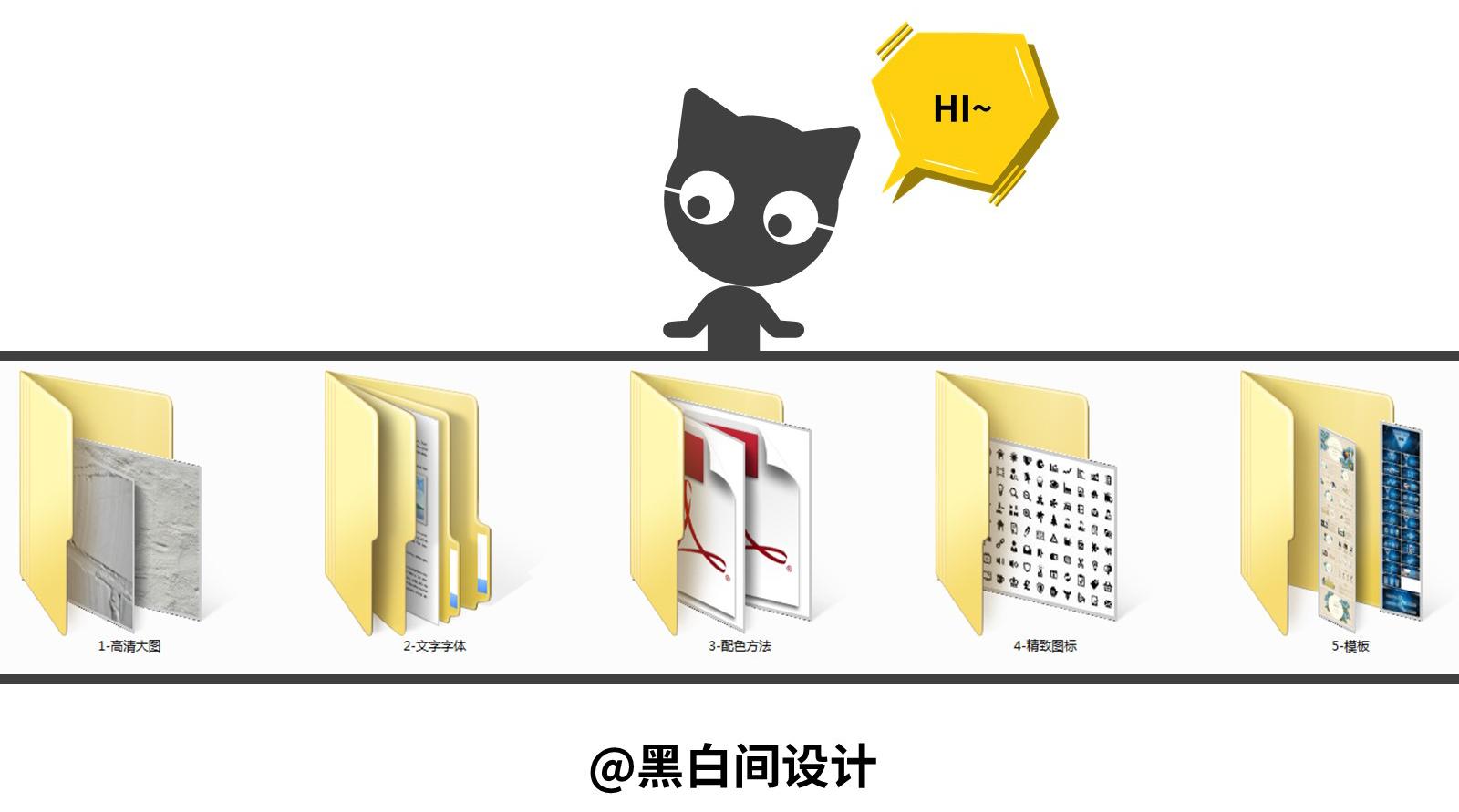
就以2020年小米发布会上的文字云ppt为操作案例分享下制作过程

还记得前几年小米发布会使用的文字云ppt么?把产品特点展示的淋漓尽致,设计感十足;2020年的小米发布会又玩新花样,我花了3分钟做好2020年小米雷军发布会上的文字云ppt。和我一起动手操作下吧
这次需要 用到微词云生成器来制作小米发布分上的文字云ppt来制作文字云ppt
2020小米发布会的ppt模版(用微词云制作的)

2020小米发布会的ppt模版(原版)

制作文字云ppt操作流程
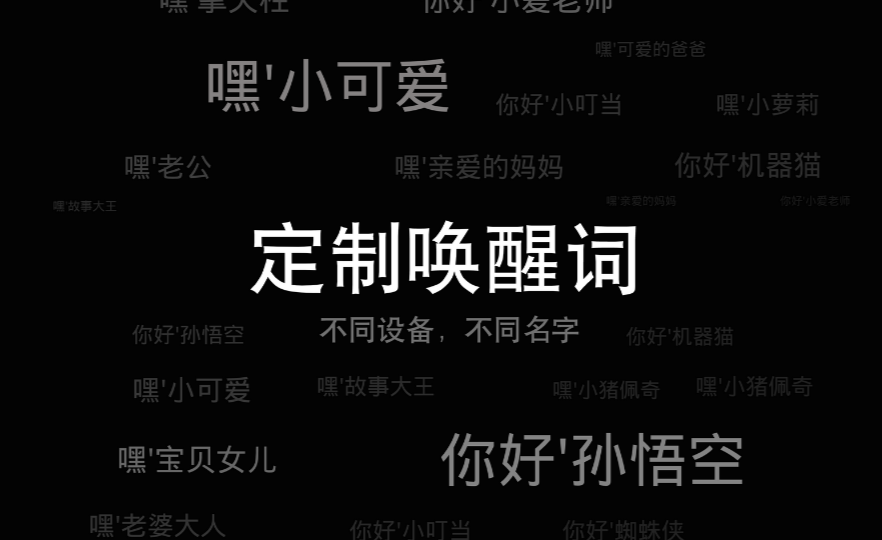 2020年小米发布会高端词云ppthttps://www.zhihu.com/video/1227211005681512448
2020年小米发布会高端词云ppthttps://www.zhihu.com/video/1227211005681512448第一步导入文字
- 浏览器搜索 微词云(weiciyun.com),进入首页,点击【创建词云】
- 先把文本内容导入进去
- 文本格式建议单词+空格+词频数形式,因为这样可以把导入的内容显示全(逗号等符号是分割单词符号,可能把输入的句子分割开)格式案例如题所示
- 点击【生成并使用】

第二步选择形状模版
- 点击形状栏的【矩形】,点击常用尺寸或者直接输入ppt模版的尺寸
- 最后点击左侧底部的【使用此模版】等待渲染完毕

第三步修改配置
- 我们点击配置,我们先配置下单词颜色和背景色为了让效果更突出
- 点击文字颜色栏的渐变色,点击对应下面的颜色框,点击下半部调整颜色的调色器,更换你需要的颜色后,点击使用;当前使用的颜色为【#CBCBCB】【#2D2D2D】
- 我们顺便把背景颜色改为深黑色即可
- 接下来在把单词间距调整到90%左右的状态
- 单词数量控制在30左右之间;让遮罩不透明度处于0
- 在把颜色突出程度调整到50%左右的状态

第四步修改文字样式
- 不着急渲染
- 点击字体,选择一个适合的字体,当前使用的是【文泉驿微米黑】字体点击下载
- 在点击使用就可以了

第五步修改单词位置和颜色
- 渲染完后我们发现【定制唤醒词】未在中间,【不同设备,不同名字】没有在【定制唤醒词】下面的话没关系
- 我们点击顶部栏的【编辑画板】现在我们可以移动任何单词位置和大小哦
- 我们如果觉得有些单词颜色深浅度不合适我们直接点击这个单词,可以直接修改单词颜色和透明度的

基本上我们就做完了一张文字云ppt了,简单吧
PS:如果还想用PS给文字云ppt增加其他效果,建议下载SVG透明格式哈
结尾
很多文字云都可以使用微词云生成器来实现
我总结5种场景文字云ppt模版,只要在这5种场景内的ppt应用,你都可以5分钟搞定ppt设计,不废话,直接上案例
NO1场景:封面设计
懂点ppt设计的小盆友都知道封面设计就是门帘,非常重要也是ppt主题的体现,不要让文字排版、找图片、背景等浪费你打游戏的时光了,一张文字云ppt封面就可以帮你解决问题

NO2场景:个人/嘉宾介绍
不管是个人还是嘉宾介绍,最多的就是密密麻麻的文字了,那么如何让介绍变的高大上呢,一张文字云ppt就可以搞定

NO3场景:产品介绍/总结汇报

NO4场景:数据展示

NO5场景:结尾设计
看到很多人结尾就是简单的谢谢加一些不相称的背景图而已,显得冷冰冰的,其实并不能表达你对听众和指导者的情感,来一张文字云背景图足以

大家在制作ppt的时候一定要分析,我做的ppt是什么类型的,是的封面、结尾、还是数据展示呢?如果能把每张的PPT图,总结每一个类型,我相信你的ppt制作水平就已经超过80%的用户了
接下来说重点,那么如何制作这五种类型的文字云的PPT图呢,就要用到文字云工具了,专做ppt文字云设计而生
PPT设计辅助工具
微词云文字云工具:weiciyun.com
如何使用
其实微词云使用非常简单,先介绍下主要功能

用乔布斯个人介绍文字云PPT来做教程案例

打开微词云网站: weiciyun.com;进入到开始创建页
第一步:
首先我们先把乔布斯的个人介绍文字导入到文本框中

第二步:
选择一个形状模版,点击椭圆形模版即可

第三步:
在文字云中插入嘉宾的透明背景图片,点击图片,移动到合适的位置上并可以缩放图片大小

第四步:
进行配置单词数量和形状模版背景透明度,点击加载词云可以查看效果图

第五步:
最后点击字体,选择一个合适的字体样式下载使用就可以了

结尾:
这就是我的个人做ppt设计的小秘诀,当我想到做封面图、嘉宾介绍、还是数据总结、文字多的页面都会用到微词云来做图片,给我节省来好多打游戏的时间哈哈
今天把这款文字云 「微词云工具」ppt工具安利给你,赶紧夸我哈哈~
去年下半年我正好就此问题写过类似的一篇文章,所以把文章简单修改后搬运到这里:
文字云,用英文表示,是“Word Cloud Art”或者“Word Art”,在不少地方都可以见到,例如各种海报设计:

它有什么作用?
其实就一条:烘托一种“多”的氛围。至于它要表达什么东西多,那就要看具体文字都是什么了。
从这个角度讲,它和“Logo墙”有异曲同工之妙:Logo墙是在表示合作伙伴、客户多,它强调的是“多”,同时也可强调某一个具体公司。上面的例图也很明显,它强调了元素数量多,同时也强调了某些具体的文字。
OK,说了这么多,那么文字云页面是怎么制作的呢?
这里就要隆重介绍今天内容的主角:WordArt网站。
它的首页是这样的:

点击中间大大的绿色按钮后,就进入了真正制作文字云的界面:

界面上的右侧,直接就写了具体使用方法:输入文字,点击红色的“Visualize”按钮,再定制。我们看一下按当前默认的几个单词点击“Visualize”按钮后出来的效果:

右侧的这个图就是最终效果。
我们看看界面的分区:

左上角是文字输入区域,右侧结果呈现区域,左下是设置区域。我们分别看看各个区域怎么用。
左上文字输入区域:
左上角文字输入区域,可以在其中手工输入文字,也可以点击“Import”按钮导入csv格式的文字列表。
“Size”这一列可以调节某文字在结果中的字号,“Angle”列可以为文字设置倾斜的角度。
而中间的“Color”和“Font”列可以设置文字颜色和文字使用的字体:

该区域下方的几个按钮是调节文字大小写的:
Upper按钮:全部大写
lower按钮:全部小写
Capitalize:首字母大写
左下文字设置区域:
该区域可以设置具体的效果。
“SHAPE”选项:可以选择将文字云以图片为轮廓模版制作出来。网站给了动物、生日等共22种不同的大类,每个大类下大概都有几十种图片可以选择,合计大概有几百种图片可用。我随便选一个图片,大家可以看下效果:

“FONT”选项:这个选项很好理解,可以为文字设置不同的字体。例如我选择其中的这种叫做“BANGERS”的字体,可以看出和上图相比,文字有了变化:

好,基本的设置就是这些了。做好这些设置后,可以选择上方蓝色工具栏中“DOWNLOAD”项,再选择下拉菜单的第一或第二项把图片下载回来。其他项目都是输出高分辨率图像,要单独收费。
还有几个设置项目我没有提到,大家有兴趣的话可以自行研究。对于日常使用而言,上面提到的各个设置应该足够使用了。
额外的技巧!!!
不知道大家注意到一个问题没有,就是上面我贴出的图、举的例子,全部都是英文的,那我要做一个中文的文字云怎么弄呢?
我用几个知名家常菜的名字举例:输入名字后,保持其他选项不变,点击“Visualize”按钮,会出现下面的结果:

可以看到,右侧小熊猫的图片是保留了,但是其中没有任何文字了!这说明这个网站默认状态下不支持中文!
那我怎么办?难道就不能用这个网站做中文的文字云了吗?
当然不会!要不然,今天这篇文章就不会存在了……
这里面有一个额外的、迂回的技巧来解决中文的问题。
现在我们点击左侧设置区域中的“FONTS”选项,可以看到其左上角有一个绿色的按钮,上面写着“Add font”:

点击这个按钮后,出现一个文件选择的窗口。在这个窗口中,定位到你单独的存储中文字体的文件夹,去导入某个你喜欢的中文字体。例如,下图中我选择的是站酷出品的可免费商用的“仓耳渔阳体”:

(但请注意,在上图这个窗口中,似乎无法直接定位到系统默认的字体存储文件夹即c:\windows\fonts,需要你把字体拷贝到另外的单独文件夹内。这一点应该和资源管理器中默认字体文件夹初始状态是隐藏的有关。)
选择这一字体后,界面就会出现字体的英文名称:

图中红色框内的“TsangerYuYangT-W02”就是“仓耳渔阳体”的英文名称,选择它,再点击红色的“Visualize”按钮,我们想要的效果就出现了:

这样,就迂回解决了这个网站表面上不支持中文字体的问题。
以上就是今天文章的主要内容啦,强烈建议大家打开网址,自己去亲自试一试。
悄悄告诉你,很多PPT定制美化单页价格较高的大拿,他们也都会用这个网站来制作文字云效果的哟!
-END-
在WPS的演示组件中菜单栏点击【口袋动画PA】,在选择【文字云】,真心好用,可以选择是文字云还是图标云


1.选择云形状

2.输入生成参数

3.输入词云内容,刷新预览图

当有许多排简短的文字,怎么巧妙的将它结合一起,不同层次表现呢?如下图。

干货来了:
肯定是利用神奇的网站了,搞定文字云三种玩法。
网站名称:Word Art Word Cloud Art Generator - WordArt.com
不用注册。免费导出.png的高清图片。
以下讲解分为四个进阶层次。
基础版:轻松作出文字云
立即创建-输入文字-更改字号。
四步生成法:点击创建-输入单词-调整字号-下载保存。

进阶玩法:更多样式待选择
四步生成法:更改图形-变化字体-文字布局-下载保存。

定制玩法:你想怎么样就怎么样
添加字体-添加图片-去掉背景。
修改文字-形状-字体-布局-风格。




文字作为文字云的外形玩法
在形状中添加特质字体内容即可。

局限性:字体有限,对中文支持不大友好;必须联网完成。
方法:在PTT中添加字体,另存为图片,添加文字云外形方法一致。

更多有意思的玩法等大家探索。
文字云是一种很有创意又非常形象的文字信息展示工具,对我们来说并不陌生,但很多人不太熟悉如何简单、快捷地设计文字云。
WORDART生成的文字云比较美观,而且使用起来非常方便,在线即可设计文字云且不需要注册。当然,如果需要经常设计文字云,建议还是注册并登录,因为登录以后,在后期可以修改原来设计的文字云,非常方便。

磨刀不误砍柴工。在制作文字云之前,需要先准备好以下三项材料。
(1)文字。新建一个TXT文档,输入准备生成文字云的文字内容并保存。
(2)形状。虽然可以使用网站自带的形状,但自带的形状无法修改颜色且不一定是自己想要的效果,因此,应该提前确定形状并设计好颜色,如果是图标或矢量图形,可以直接在PPT中设置好颜色后另存为PNG格式的图片以备使用。
(3)字体。中文字体是需要上传到网站中的,用户可在计算机中直接复制字体文件,字体文件在Windows系统中的保存路径是C:\Windows\Fonts,也可以在网上搜索、下载字体。
做好准备工作以后,先来熟悉一下操作界面。WORDART的操作界面,左侧是原始界面,右侧是翻译后的界面。这里依次展示一下相应的功能。

(1)第一步:输入文字。首先,单击左上角的【Import words】按钮后输入文字,或将准备好的文字复制过来;然后,单击右下角的【Import words】按钮,。

(2)第二步:设置形状。首先,单击左上角的【ADD IMAGE】按钮添加形状;然后,选中该形状(也可以先利用系统自带的形状练习一下)。

(3)第三步,添加字体。单击左上角的【Add font】按钮添加中文字体并选中。

(4)第四步:设置摆放方式。单击【Layout】按钮调出设置文字摆放方式的界面,文字方向可以根据个人喜好进行设置,文字数量保持默认就可以,文字大小根据需要选择最大或均衡。设置完成后可以单击预览按钮预览效果。

(5)第五步:设置颜色。根据我们的习惯,主要从三个方面设置:
- 勾选【Use shape colors】复选框,即使用形状的颜色;
- 将【Shape transparency】的数值设置为0,即设置形状为透明。
- 勾选【Background color】中的【Transparent】复选框,设置形状之外的背景为透明。

(6)第六步,预览并保存。
①单击【Visualize】按钮预览文字云的效果,不满意可以进行微调;
②单击【Download PNG Image】中的【SQ】按钮下载PNG格式的文字云,付费会员可以下载高清的图片甚至矢量图。
③如果已登录网站,建议单击【Save changes】按钮保存该文字云以备下次修改、使用。

OK,如果觉得以上内容有帮助,也喜欢品位的作品,需要PPT源文件,点击下方链接即可。
更多PPT干货教程,可以来我公众号【品位PPT】瞅瞅~